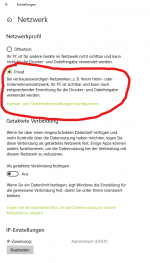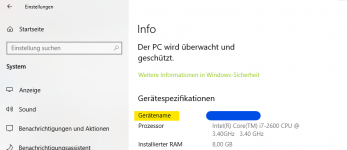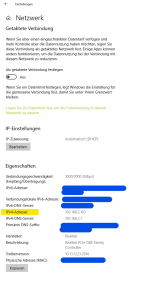Hi!
Meine beiden, über einen Switch verbundenen Win10-PCs sehen sich nicht mehr im Windows-Explorer.
Sie können aufeiander zugreifen, wenn ich beispielsweise die Adresse eingebe oder per Schnellzugriff.
Danach werden die jeweils anderen PCS auch im Explorer angezeigt.
Es ist trotzdem ein Problem, da ich auf PC "B" ein Programm installieren will dass auf "A" zugreifen soll, ich den Ordner auf A aber nicht auswählen kann da PC A nicht angezeigt wird.
Auffällig ist evtl. dass das Netzwerk auf PC B Netzwerk 2 heisst...
Hat jemand ne Idee?
Grüße
Ralf
Meine beiden, über einen Switch verbundenen Win10-PCs sehen sich nicht mehr im Windows-Explorer.
Sie können aufeiander zugreifen, wenn ich beispielsweise die Adresse eingebe oder per Schnellzugriff.
Danach werden die jeweils anderen PCS auch im Explorer angezeigt.
Es ist trotzdem ein Problem, da ich auf PC "B" ein Programm installieren will dass auf "A" zugreifen soll, ich den Ordner auf A aber nicht auswählen kann da PC A nicht angezeigt wird.
Auffällig ist evtl. dass das Netzwerk auf PC B Netzwerk 2 heisst...
Hat jemand ne Idee?
Grüße
Ralf